キャンペーンの設定方法について、下記をご確認ください。
目次
ポップアップの設定
①管理画面サイドメニュー>会話編集>キャンペーン>新規作成にアクセス
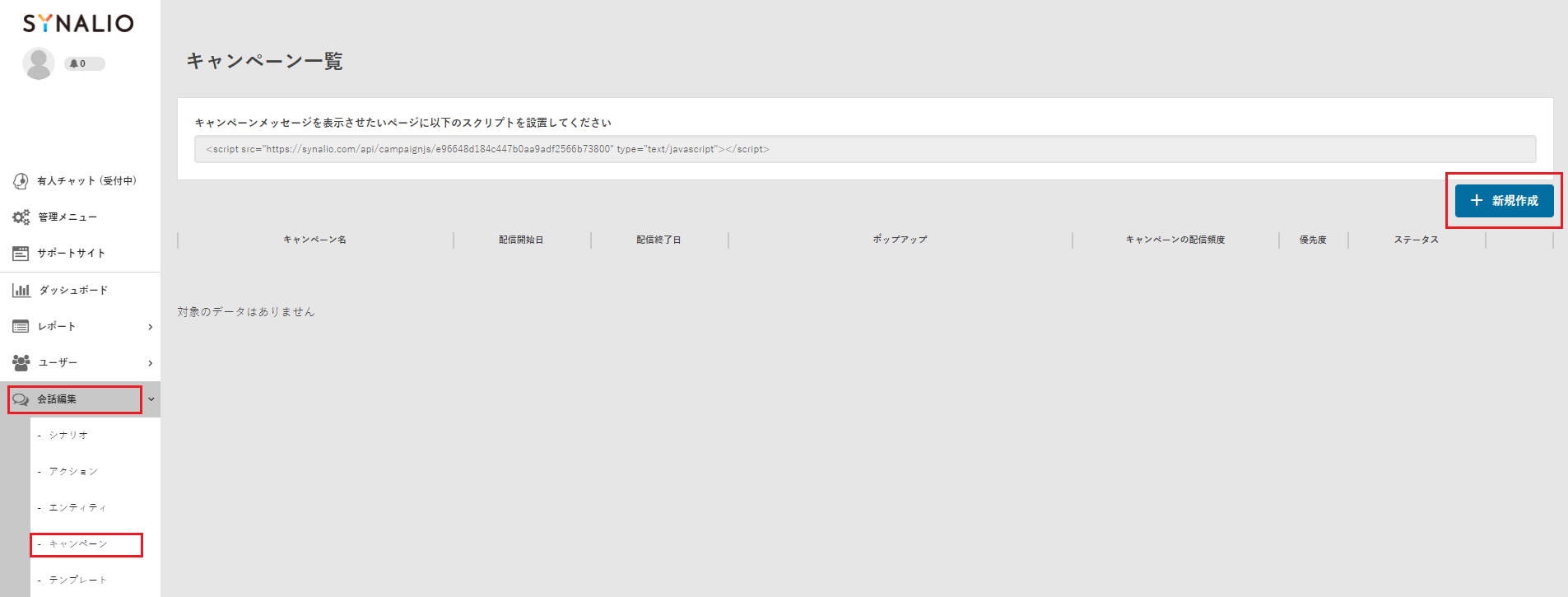
②基本情報入力
設定例 ↓
キャンペーン名:セミナー案内ポップアップ
配信期間 :2020-01-01 09:00 ~ 2020-01-31 18:00
公開状況 :非公開(※設定完了後に公開中に変更)
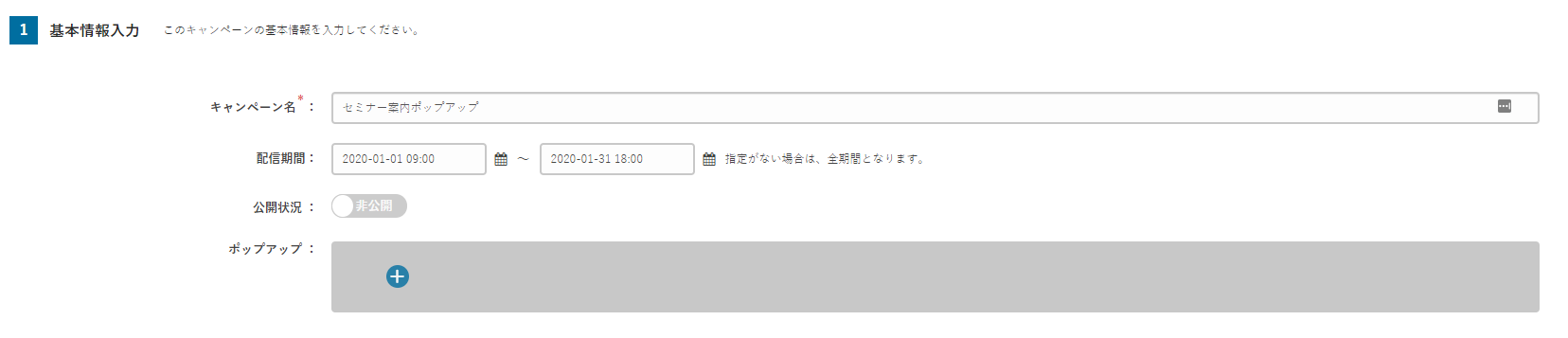
②ウィジェット設定
設定例 ↓
ウィジェット:画像タイプ(固定サイズ)を選択後>次へ
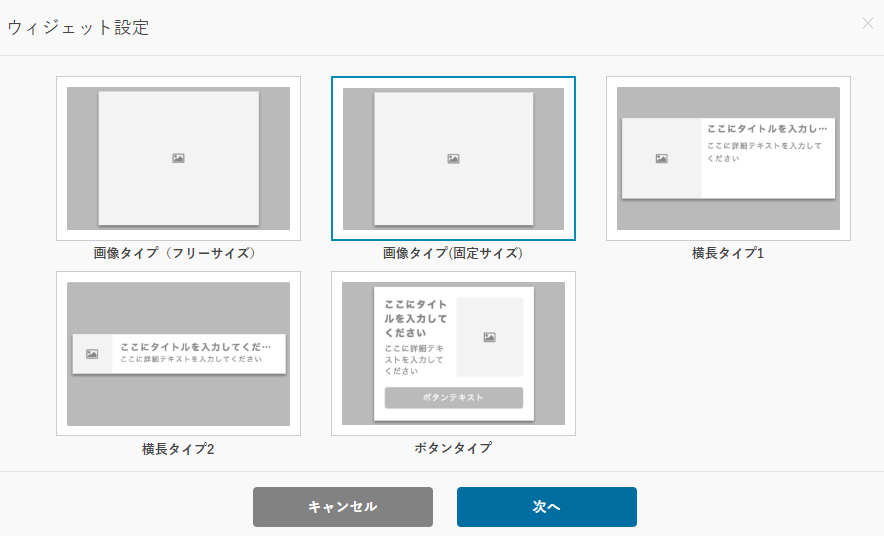
③ポップアップ設定
設定例 ↓
画像を挿入 :表示したい画像
表示位置(必須) :左下(左下/真ん中下/右下/モーダル表示より選択)
リンク先(必須) :https://synal.io(ポップアップクリックした先のページURL)
別ウィンドウで開く:ON
ボックスシャドウ :OFF
カウントダウン機能:OFF(*1)
*1:カウントダウンを設定すると、「終了まであとhh時間mm分ss秒」の表記が出せます。
24時間以内の場合「終了まであとhh時間mm分ss秒」
24時間以上の場合「終了まであとdd日」の表記になります。
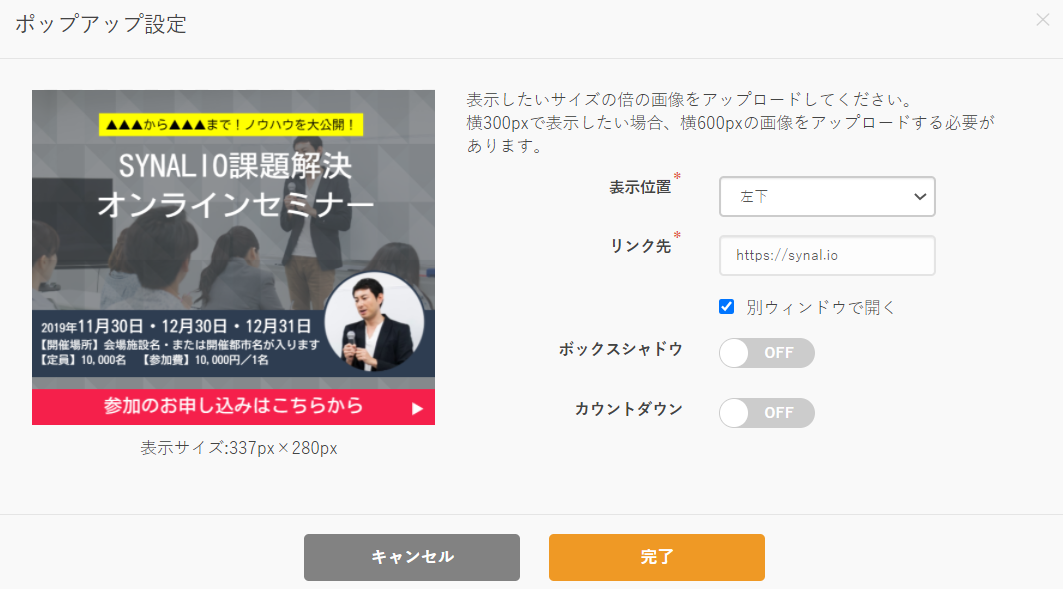
配信情報の設定
①配信ターゲット設定。下記からポップアップを配信したいターゲットを選択
・全員に表示(※今回はこちらで設定)
・指定の会話ラベルを含む/含まない(*1)
・指定のコンバージョンに至っている/至っていない
・指定の行動ラベルを含む/含まない(*2)
*1:サイト訪問者の会話ラベルに応じて、再訪する際にポップアップを出すことができます。
*2:サイト訪問者の行動ラベルに応じて、再訪する際にポップアップを出すことができます。
※他の各条件での対象人数を確認することもできます。
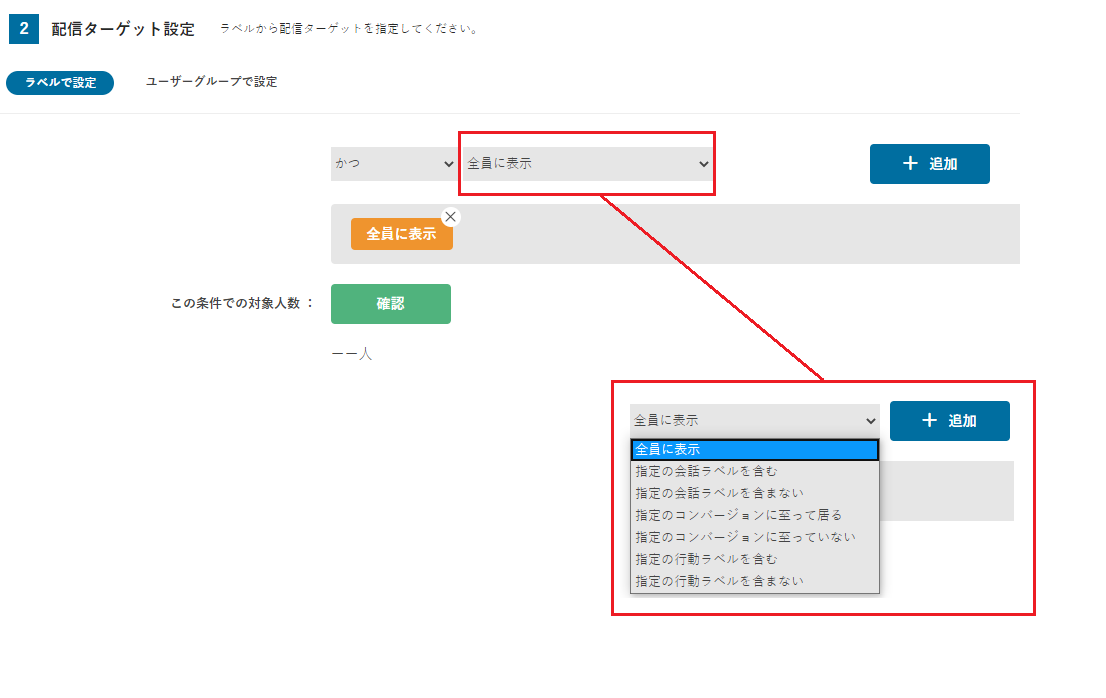
②URL設定。ポップアップを配信するURLを設定
※今回は、ページのURLパスが次の値を含む(/services/synalio)で設定。
・ページのURLパスが次の値に一致する/一致しない場合(*1)
・ページのURLパスが次の値を含む/含まない場合(*2)
・ページのURLパスが次の正規表現に一致する/一致しない場合(*3)
*1:/services/synalio で設定した場合、https://givery.co.jp/services/synalio 完全一致のページのみで表示されます。
*2:/services/synalio で設定した場合、/services/synalio配下のページにも全て表示されます。
*3:「/services/synalio*」と一致するという条件で設定した場合、「/services/synaliocolumn」や「/services/synaliolab」は一致とみなされるが「/services/contact*」は一致とみなされなれません。
※URLパスは、ディレクトリ配下をご入力ください。(https://givery.co.jp/services/synalio だと、/services/synalio)
※httpとhttpsでの出し分けをしたい場合は(例:httpには出して、httpsには出したくない)ディレクトリ配下からではなく、URL全体をご入力ください。そうするとhttpのみでの表示が可能です。
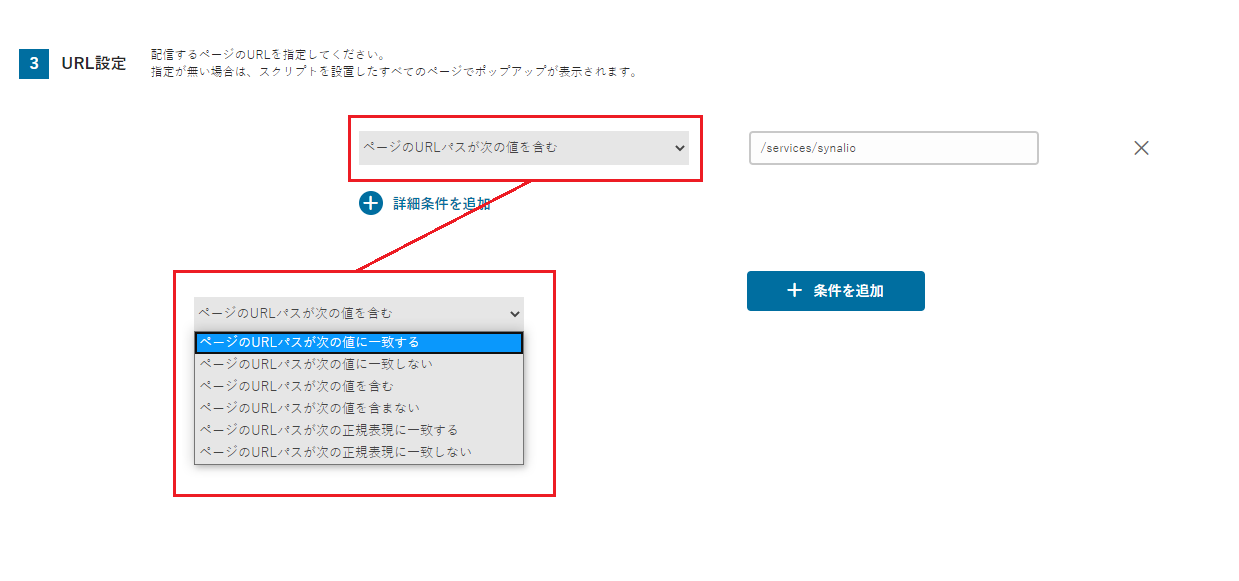
※「詳細条件追加」と「条件を追加」の違い・・
・詳細条件追加の場合
AND 条件となり、複数の条件がすべて当てはまる場合に発動します。
・条件追加の場合
OR 条件となり、複数のうちどれかが当てはまる場合に発動します。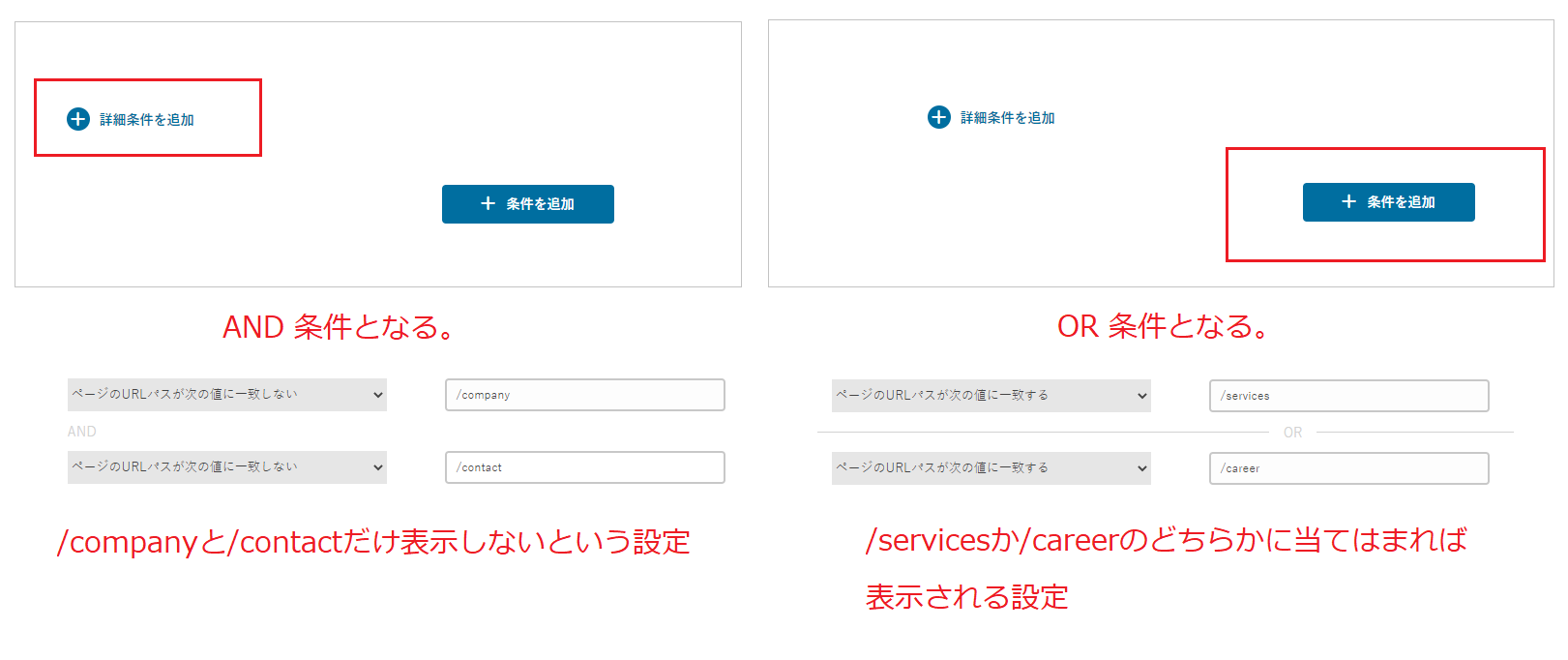
③日時設定。配信する日時を指定
・曜日が次の場合
・時間帯が次の場合(※今回はこちらで設定)
※指定が無い場合は、毎日すべての時間帯にポップアップが表示されます。
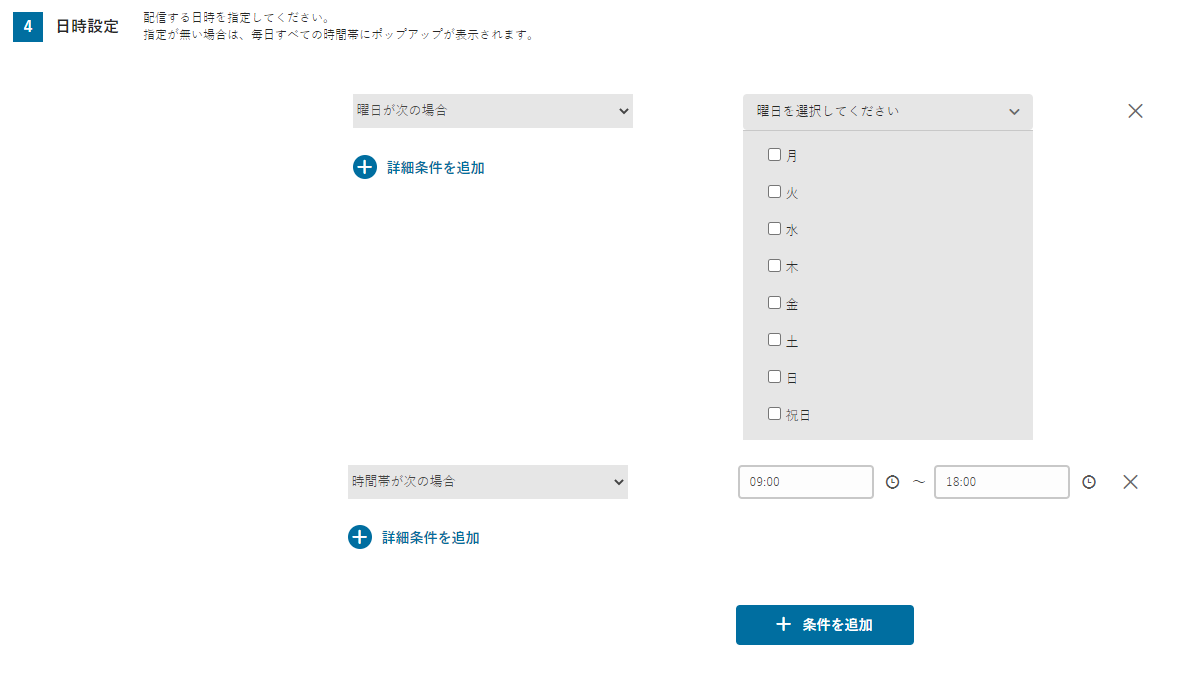
表示情報の設定
設定例 ↓
表示デバイス :すべてのデバイス(PC/モバイルより選択)
表示タイミング(PC/モバイル):ページを開いたタイミング(*1)
表示秒数設定(PC/モバイル) :ポップアップを表示する時間を設定(※今回はON:10秒)
表示頻度 :毎回(ユーザー毎/セッション毎に一回より選択)
優先度 :0(*2)
クリック時に付与するラベル :ポップアップクリックした際にラベルを付与したい場合は設定
*1:任意のHTML IDまでページスクロールした時/ページを開いてから次の秒数が経った時/チャットウィンドウを閉じた時での設定が可能です。
*2:キャンペーンに入る条件が複数合致した場合に、どのキャンペーンに入るのか優先度を指定することができます。数字が小さいキャンペーンを優先して表示します。
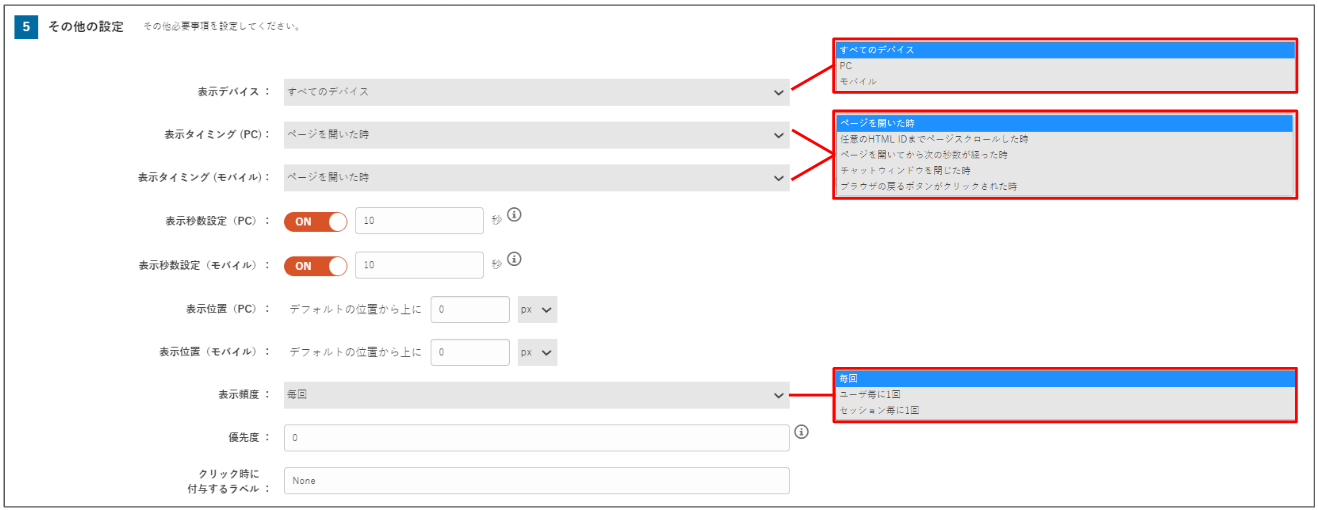
キャンペーンスクリプトタグ設置
①上記まで設定したら「完了」をクリック。

②管理画面サイドメニュー>会話編集>キャンペーンに戻り、スクリプトタグをコピーして、ポップアップを表示したいサイトのヘッダー(またはGoogleタグマネージャー)にて設置。
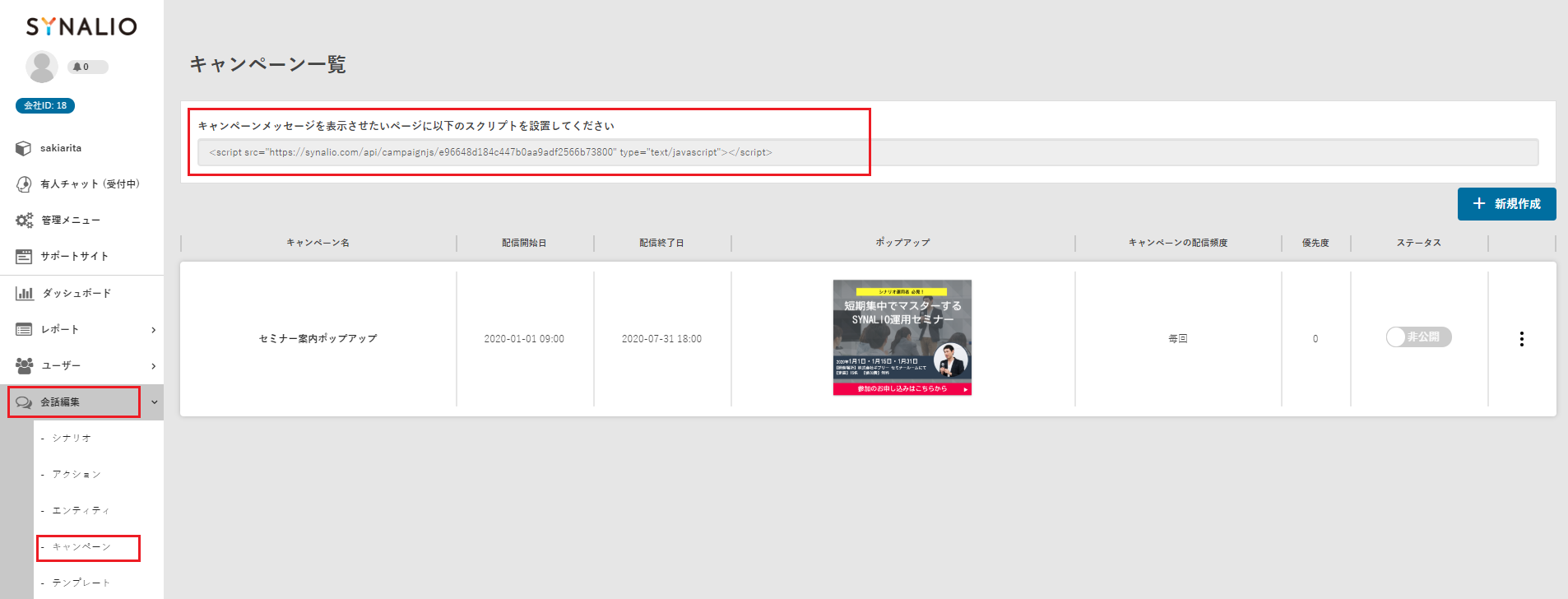
③最後に、ステータスを「公開中」にしたら設定完了。

